AndroidからiPhoneへLINEデータ移行するなら、通常のLINE内蔵機能利用するより、2週間以前のデータも含めてすべてのデータを簡単に移行できます。
LINEで返信する際に、「いちいちLINEのロックを解除するのが面倒だな」と感じたことはありませんか?そのような方のために、今回の記事では、LINEのロックを解除しなくても通知から返信できる方法を解説します。
ただし、LINEで通知から返信する方法は便利な反面、若干のリスクも伴うものです。そのようなリスク面の説明もしましたので、LINEを使う上でのリスクについて知っておく意味でも、ぜひ最後まで目を通してください。
方法1:通知センターから返信
ここでは、通知センターから返信する方法を解説します。通知センターとは、iPhoneでLINEやメール、不在着信など様々な通知を1ヶ所に集めて確認できる機能です。
通知センターから返信する具体的な方法は、以下の通りです。
Step 1.通知を左にスワイプする
Step 2.「返信」をタップする
Step 3.返信フォームにメッセージを入力する
Step 4.「返信」をタップする
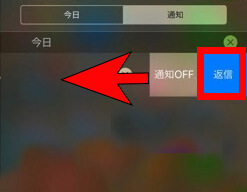
方法2:バナーから返信
バナーからLINEを返信する方法もあります。こちらはiPhoneとAndroidの両方で可能です。
バナーから返信する操作方法
Step 1.バナーの通知を長押しする
Step 2.「返信」をタップする
Step 3.返信フォームにメッセージを入力する
Step 4.「送信」をタップする
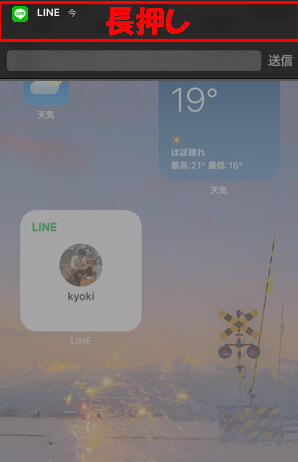
方法3:ロック画面から返信
ロック画面から返信することも可能です。iPhoneとAndroidで方法が違うので、それぞれ説明します。
ロック画面から返信する方法
iPhoneの場合
Step 1.ロック画面で通知を長押しする
Step 2.「返信」をタップする
Step 3.返信フォームにメッセージを入力する
Step 4.「送信」をタップする
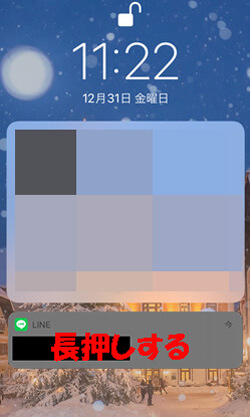
Androidの場合
Step 1.通知の右側に表示されている矢印のマークを2回タップする
Step 2.ロックの解除を要求されるので、ロックの解除に必要なパスワードを入力する
Step 3.返信フォームが表示されるので、メッセージを入力する
Step 4.送信ボタンをタップする
LINE通知から返信する時に知っておくべきこと
LINE通知から返信する時に知っておくべきことは、LINEのロックを解除しなくても返信できるため、第三者に返信されてしまう恐れがあることです。そのようなリスクを避けたい方のために、対策方法を解説します。
1 安全の配慮
通知から返信できる便利さよりも、安全性を重視したい方は、LINE通知から返信できる機能をオフにしておきましょう。具体的には、LINEアプリの「メッセージ内容表示」設定をオフにすることです。メッセージ内容表示をオフにすると、通知は表示されますが、通知の内容までは表示されません。また、送信フォームも表示されないので、第三者に返信される恐れはなくなります。
2 Androidで返信候補があるが、その消し方を紹介
Androidでは、LINE通知の返信候補からも返信ができる仕様になっています。LINEの不正利用を防ぐために、返信候補も表示させないようにしましょう。
具体的な方法は、以下の通りです。
Step 1.設定アプリを開く
Step 2.「通知」をタップする
Step 3.「詳細設定」をタップする
Step 4.「操作や返信の候補」をオフにする
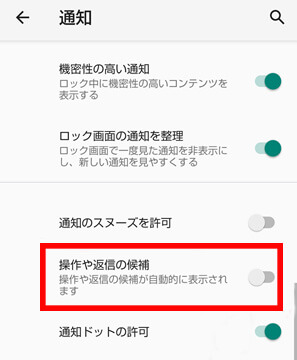
Tips:大事なLINEトークを異OS間転送する裏ワザ
ここからは公式な方法で実現できない、異OS間でLINEトークを転送することを今簡単に実現できる方法を紹介します。それはバックアップ・引き継ぎするソフトの「iTransor for LINE」を利用することです。
iTransor for LINEを利用し、異OS間LINEデータ転送のチュートリアルビデオをご覧ください!
異OS間トーク転送する方法:
Step 1.iTransor for LINEを起動します。PCにデバイスを接続します。左側一番目の「AndroidとiOSデバイスの間でLINEデータ転送」を選択して、「スタート」をクリックします。

Step 2.GoogleドライブでLINEをまずバックアップします。

Step 3.LINEをフルバックアップするためにまず端末で任意の暗証番号を入力して、次にPCで先入力した暗証番号を同じく入力します。

Step 4.次に自動的にメディアを含めてすべてのデータを転送するために必要なソフトをダウンロードします。Androidデバイスで「設定」>「アプリ」>「iTransor Assistant」>「権限」の手順で進んで、ストレージの権限を「オン」にします。そしてPCに「完了」ボタンをクリックします。

Step 5.転送先に同じLINEアカウントをログインして、最後のデータ転送成功するまでそのまま待ってください。

iTransor for LINEは無料でダウンロードすることができますので、ぜひ試してみてください。
まとめ
この記事では、LINEで通知から返信する方法と、LINE通知から返信する時知っておくべきことを解説しました。ロック解除せずにLINEの返信をしたい方は、参考にしてみてください。
また、公式ではサポートされていない、LINEトークの異OS間転送が簡単にできるiTransor for LINEもおすすめです。スマホの機種変更をした際には、ぜひ利用してみてください。











